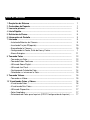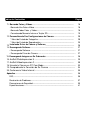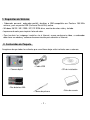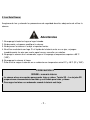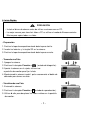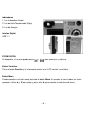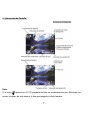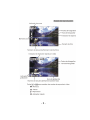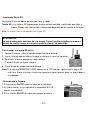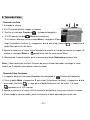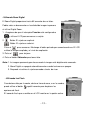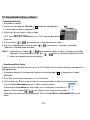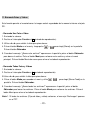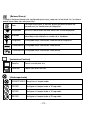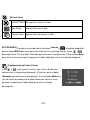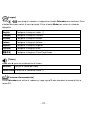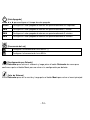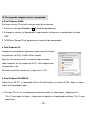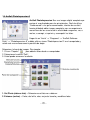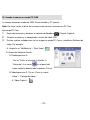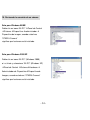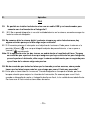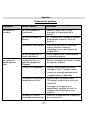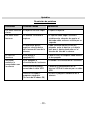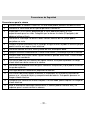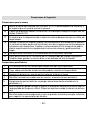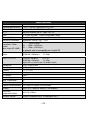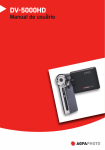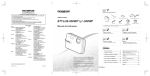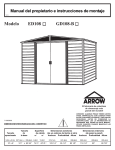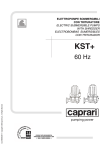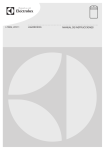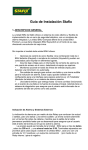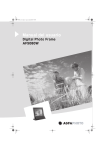Download Manual de Usuario
Transcript
Manual de Usuario Índice de Contenidos Página Requisitos de Sistema ---------------------------------------------------------------------Contenidos de Paquete--------------------------------------------------------------------Leer esto primero----------------------------------------------------------------------------Inicio Rápido----------------------------------------------------------------------------------Definición de Piezas------------------------------------------------------------------------Información de Pantalla--------------------------------------------------------------------Iniciando ---------------------------------------------------------------------------------------• Instalando Baterías de Cámara--------------------------------------------------------• Insertando Tarjeta SD(opción) --------------------------------------------------------• Encendiendo la Cámara------------------------------------------------------------------• Configurando la Fecha, Sello de Hora y Fecha-------------------------------------• Ahorro Enérgico----------------------------------------------------------------------------8. Tomando Fotos ------------------------------------------------------------------------------• Tomando una Foto-------------------------------------------------------------------------• Tomando Fotos Continuas --------------------------------------------------------------• Utilizando Zoom Digital-------------------------------------------------------------------• Utilizando Luz Flash-----------------------------------------------------------------------• Configurando Calidad de Foto----------------------------------------------------------• Colocando a si mismo en la Foto-------------------------------------------------------9. Tomando Vídeos-----------------------------------------------------------------------------• Tomando un Vídeo-------------------------------------------------------------------------10. Visualizando Fotos y Vídeos-----------------------------------------------------------• Visualizando Fotos ------------------------------------------------------------------------• Visualizando Seis Fotos------------------------------------------------------------------• Utilizando Diapositiva---------------------------------------------------------------------• Fotos Ampliadas----------------------------------------------------------------------------• Seleccionando Fotos para Imprimir (DPOF Configuración de Imprimir) ------ 1. 2. 3. 4. 5. 6. 7. 1 1 2 3 5 9 9 9 10 10 1 11 12 12 12 13 13 14 15 15 15 16 16 17 17 17 17 Índice de Contenidos Página 11. Borrando Fotos y Vídeos ------------------------------------------------------------------• Borrando Una Foto o Vídeo ---------------------------------------------------------------• Borrando Todas Fotos y Vídeos ---------------------------------------------------------• Formateando Memoria Interna o Tarjeta SD-------------------------------------------12. Personalizando Sus Configuraciones de Cámara---------------------------------* Menú de Estado de Fotografiar----------------------------------------------------------* Menú de Estado de Reproducción------------------------------------------------------13. Instalando Driver de Cámara y Software----------------------------------------------14. Descargando Software ---------------------------------------------------------------------• Descargando Software ----------------------------------------------------------------------• Descargando Driver de Cámara-----------------------------------------------------------15. Descargando Imágenes a Su Ordenador----------------------------------------------16. ArcSoft PhotoImpression 5 ----------------------------------------------------------------17. ArcSoft VideoImpression 2 ---------------------------------------------------------------18. Usando la Cámara en PC Cam Modo -------------------------------------------------19. Comprobando la Conexión de Su Cámara ------------------------------------------20. Conferencia Vídeo Internet ---------------------------------------------------------------Apéndice---------------------------------------------------------------------------------------------- 18 18 18 19 20 20 25 26 27 27 27 28 29 30 33 34 35 36 FAQ ------------------------------------------------------------------------------------------------- 36 Resolución de Problemas---------------------------------------------------------------------Precauciones de Seguridad------------------------------------------------------------------Especificaciones--------------------------------------------------------------------------------- 37 39 41 1. Requisitos de Sistema • Ordenador personal, ordenador portátil, desktop, o IBM compatible con Pentium 166 MHz mínimo, y con un puerto USB (Universal Serial Bus) activo. • Windows 98 SE / ME / 2000 / XP, CD ROM drive, monitor de color, ratón y teclado. • Impresora de color para imprimir fotos de color. • Para transferir las imágenes inmóviles vía el Internet, o para conferencia vídeo, su ordenador debe tener un módem y software de comunicación para conexión al Internet. 2. Contenidos de Paquete Asegúrese de que todos los artículos que se exhiben abajo están incluidos con su cámara. • Cámara digital • Cable USB • Dos baterías AAA • Correa de pulsera -1- • CD de instalación • Guía de usuario 3. Leer Esto Primero Asegúrese de leer y entender las precauciones de seguridad descritas abajo antes de utilizar la cámara. Advertencias 1. 2. 3. 4. No exponga la batería al agua o lugar húmedo. No desmonte, estropee o modifique la cámara. No deje caer la cámera ni la deje a impactos fuertes. No utilice una batería con fuga. Si el líquido de la batería entra en sus ojos, enjuague inmediatamente los ojos con mucha agua fresca y consulte a un médico. 5. No ponga la cámara en el microondas, agua ni la exponga a temperatura superior a 60°C (140F). 6. No exponga la cámara al fuego. 7. Sólo utilice o cargue la cámara en un ambiente con temperatura entre 0°C y 40°C (32 y 104F). !!! PRECAUCIÓN !!! SDRAM – memoria interna 8. La cámara ofrece uno opción para guardar fotos y vídeos: Tarjeta SD – Las tarjetas SD proporcionan almacenamiento borrable y reutilizable para fotos y vídeos. 9. Descargue las fotos a su ordenador cuando la batería esté baja. -2- 4. Inicio Rápido PRECAUCIÓN • Instale el driver de cámara antes de utilizar su cámara con un PC. • La mejor manera para transferir fotos a PC es utilizar el modo de Almacenamiento Masivo para copiar todas sus fotos. • Preparación 1. Deslice la tapa de compartimento de batería para abrirla. 2. Inserte las baterías y la tarjeta SD en la cámara.. 3. Deslice la tapa de compartimento de batería para cerrarla. • Tomando una Foto 1. Apague la cámara. 2. Deslice el interruptor Función a (estado de fotografiar). 3. Apunte la cámara en el sujeto, utilice visor o pantalla de monitor para fijar la foto. 4. Manteniendo la cámara inmóvil, pulse suavemente el botón de obturador para tomar una foto.. • Visualizando una Foto 1. Encienda la cámara. 2. Deslice el interruptor Función a 3. Utilice o (estado de reproducción). para desplazar las fotos o vídeos en la pantalla de monitor. -3- • Borrando una Foto 1. Encienda la cámara. 2. Deslice el interruptor Función a 3. Utilice o (estado de reproducción). para visualizar la foto que quiera borrar. 4. Pulse el botón Modo para activar el menú y utilice pantalla. Pulse el botón Obturador. y para elegir [Borrar] en la 5. Cuando el mensaje “¿Borrar este archivo?” aparezca en la pantalla. Pulse el botón Obturador para borrar el archivo. Pulse el botón Menú para no borrar el archivo. Pulse el botón Modo para salir del menú. -4- 5. Definición de Piezas Las ilustraciones siguientes muestran la definición de cada componente, botón, e interruptor en la cámara. 1. Botón Obturador (OK) 2. Botón Energía 3. Luz de Auto Temporizador 4. Flash 5. Visor 6. Terminal de Puerto USB 7. Lentes 8. Interruptor de Focos 9. Indicador de Carga 10. Luz de Energía 11. Interruptor Funci n 12. Botón MENÚ 13.Ojera de Correa 14. Tapa de Compartimento de Batería & Toma de Tarjeta SD 15. Teclado de flecha / : Flash / : Pantalla / : Acercar / : Alejar 16. Botón Modo 17. LCD monitor 18. Toma de Trípode -5- Indicadores 1. Luz Indicadora (Verde) 2. Luz de Auto-Temporizador (Roja) 3. Luz de Energía Interfaz Digital: USB 1.1 ZOOM DIGITAL Al fotografiar, el usuario puede pulsar y para acercarse y alejarse. Botón Visualizar Pulse el botón Derecha y la información actual en el LCD monitor se exhibirá. Botón Menú Puede acceder o salir del menú pulsando el botón Menú. Al acceder al menú, todos los ítems aparecen, utilice y para elegir y pulse o para acceder a cada ítem de menú. -6- 6. Información de Pantalla Nota: Si el icono aparece en el LCD cuando tome fotos en condiciones oscuras. Mantenga sus manos estables, de otra manera, la foto que fotografiar estaría borrosa. -7- -8- 7. Iniciando •Instalando Baterías de Cámara: 1. Deslice la tapa de compartimento de batería para abrirla. 2. Inserte baterías. Asegúrese de cargar baterías con polaridad + y – indicada en la cámara. 3. Deslice la tapa de compartimento de batería para cerrarla. -9- • Insertando Tarjeta SD: La cámara ofrece uno opción para guardar fotos y vídeos. Tarjeta SD – Las tarjetas SD proporcionan almacenamiento borrable y reutilizable para fotos y vídeos. Guarde más fotos posibles como pueda dependiendo del tamaño de la tarjeta. Nota: La cámara sólo es compatible con tarjeta SD. PRECAUCIÓN: La tarjeta sólo puede insertarse de una manera. Forzarla podría perjudicar la cámara o tarjeta. No inserte o saque una tarjeta cuando la cámara esté encendida. Para insertar una tarjeta SD(opción): 1. Apague la cámara y abra la tapa de compartimento de batería. 2. Inserte la tarjeta como el dibujo. Empuje la tarjeta en la ranura al conector. 3. Para sacar la tarjeta, empújela y luego suéltela. Cuando la tarjeta se eyecte, sáquela.. 4. Cierre la tapa de compartimento de batería.. Nota: Si el mensaje “MEMORIA LLENA” aparece en el LCD monitor, significa que la tarjeta SD esté llena. Saque la tarjeta e inserte una nueva para mover/guardar todas las fotos/vídeos a su ordenador. • Encendiendo la Cámara: 1. Pulse el botón ON/OFF como se indica en la ilustración. 2. El timbre sonará y la luz indicadora se encenderá. El LCD monitor se encenderá. 3. Pulse el botón ON/OFF de nuevo para apagar la cámara. - 10 - • Configurando la Fecha, Sello de Hora y Fecha: Siga el procedimiento siguiente para configurar la fecha y hora. 1. Deslice el interruptor Función a (estado de fotografiar). 2. Pulse el botón Modo dos veces para activar el menú de función. Pulse el botón Obturador. 3. Pulse o para ajustar la fecha y hora. Pulse o para continuar con la configuración siguiente. 5. Al finalizar, pulse el botón Obturador para confirmar la configuración. Pulse el botón Menú para volver al menú principal. Pulse el botón Modo para salir del menú. Utilizar la configuración de Sello de Fecha para imprimir la fecha en sus fotos. En el menú de Configuración de Fecha y Hora, asegúrese de que el reloj de cámara esté configurada a la hora correcta. 1. Deslice el interruptor Función a 2. Pulse el botón Menú y pulse (estado de fotografiar). o para elegir la opción [Sello de Fecha y Hora]. 3. Pulse o para elegir [Sólo Fecha] o [ Fecha & Hora] 4. Pulse el botón Menú para salir del menú. • Ahorro Enérgico: La cámara se apagará automáticamente aproximadamente 30 SEG,1MIN, 3MIN, 5MIN (seleccionable) si no realiza ninguna operación. - 11 - 8. Tomando Fotos • Tomando una Foto 1. Encienda la cámara. 2. El LCD monitor exhibirá imagen y símbolos. 3. Deslice el interruptor Función a 4. El LCD monitor exhibirá (estado de fotografiar). (Modo de Instantánea). Si el icono es diferente, pulse el botón Menú y luego pulse elegir [Instantánea Continua ], y luego pulse o para para elegir [sencilla] y luego pulse el botón Menú para salir del menú. 5. Apunte la cámara en el sujeto, utilice la pantalla de monitor o visor para enmarcar la imagen. (Si cambia el interruptor Macro a , puede tomar foto tan cerca como 50cm.) 6. Manteniendo la cámar estable, pulse suavemente el botón Obturador para tomar foto. Nota: ¿Cómo tomar bien una foto? Después de pulsar el botón obturador, mantenga la mano inmóvil por 2 segundos para obtener mejor resultado. • Tomando Fotos Continuas 1. Asegúrese de que el interruptor Función esté configurado a 2. Pulse el botón Menú y luego pulse para elegir [Continua] (Función de Fotografiar) para elegir [Instantánea Continua], y luego pulse o y luego pulse el botón Menú para salir del menú. Y el icono aparecerá en el LCD monitor. 3. Apunte la cámara en el sujeto. Utilice la pantalla de monitor o visor para enmarcar la imagen. 4. Manteniendo la cámara estable, pulse suavemente el botón obturador para tomar foto. - 12 - • Utilizando Zoom Digital El Zoom Digital proporciona hasta 8X aumento de sus fotos. Podría notar un decremento en la calidad de imagen impresora al utilizar Digital Zoom. 1. Asegúrese de que el interruptor Función esté configurado a y utilice el LCD para enmarcar su sujeto. 2. Botón: El sujeto se ampliará. Botón: El sujeto se reducirá. Pulse el para acercarse. Mantenga el botón pulsado por aumento continua. El LCD exhibe la imagen ampliada y el nivel de ampliación. 3. Pulse el para alejarse. 4. Pulse el botón Obturador para tomar foto. Nota: 1. La imagen aparecerá granulosa cuando la imagen esté digitalmente acercada. 2. Zoom Digital se apagará automáticamente cuando la cámara se apague. 3. No puede visualizar el sujeto acercado a través de visor. • Utilizando Luz Flash Cuando toma foto por la noche, dentro o fuera de casa, o en la sombra, puede utilizar el botón repetitivamente para desplazar las opciones de flash. El icono de flash que se exhibe en el LCD monitor es la opción activa. - 13 - Desactivado — flash nunca se enciende. (Por defecto) Auto Flash— flash se enciende cuando las condiciones de iluminación lo requieran. Forzar Flash—flash se enciende cada vez que toma una foto sin importar las condiciones de iluminación. •Configurando Calidad de Foto Utilice la configuración de calidad para elegir una resolución de foto. 1. Asegúrese de que el interruptor de Función esté configurado a , y luego pulse el botón Menú. 2. Elija una opción con o : 12M (4032 x 3024) — para tamaño ampliado de foto, producir resolución más alta y tamaño de archivo más grande. 3.2M (2048X1536)— para tamaño estándar, producir resolución normal y tamaño de archivo mediano. 2M (1600X1200) — para tamaño pequeño, fotos son de resolución baja y tamaño de archivo menor. 4. Pulse el botón Menú para volver al estado de fotografiar y verá el icono 12M/3.2M/2M en el LCD. Nota: 1. Esta configuración se mantendrá hasta que la cambie. 2. Películas pueden tomarse con el QVGA (320 x 240) o VGA (640 x 480) resolución. - 14 - • Colocando a si mismo en la Foto El Auto Temporizador crea un retraso por defecto entre la hora pulse el botón Obturador y la hora la foto se tome. Esta configuración es ideal cuando quiera incluir a si mismo en la foto. 1. Asegúrese de que el interruptor Función esté configurado a 2. Pulse el botón Menú y luego pulse . para elegir [Autotemporizador]. 3. Pulse o para elegir [10SEG], [15SEG], [20SEG]. Pulse el botón Menú para volver al estado de fotografiar. 3. Coloque la cámara en una superficie plana o utilice un trípode. 4. Enmarque la foto, luego pulse el botón Obturador. 5. La luz roja de Auto Temporizador que se encuentra en la parte delantera de la cámara, destella por 10,15,20 segundos (seleccionable) y verá contador en el LCD antes de que se tome la foto. 9. Tomando Vídeos • Tomando un Vídeo 1. Encienda la cámara. 2. El LCD monitor exhibirá imagen y símbolos. . 3. Deslice el interruptor de Función 4. Pulse el botón Modo una vez, el icono a (Función de Fotografiar). aparece en el LCD monitor. (Modo de Vídeo) 5. Enmarque su sujeto en el LCD o visor, luego pulse el botón Obturador para tomar el vídeo. 6. Pulse el botón Obturador de nuevo para parar la grabación. Nota: 1. Durante la grabación, el usuario puede pulsar el botón alejarse. / para acercarse/ 2. La resolución de vídeo es CIF (320 x240) y VGA (640 X 480). Se exhibirá el icono “ ”o “ ” en el LCD en el Modo de Vídeo. 3. Puede elegir la resolución de vídeo configurando [Resolución de Vídeo] . - 15 - 10. Visualizando Fotos y Vídeos • Visualizando Fotos 1. Encienda la cámara. 2. Deslice el interruptor de Función a (estado de reproducción). La última foto o vídeo se reproducirá.. 3. Utilice y para elegir la foto o vídeo (Si el icono aparece en el LCD monitor) que quiera visualizar. 4. Pulse el botón o para comenzar la reproducción del vídeo. 5. Durante la reproducción, pulse el botón /adelantar la reproducción de vídeo. Nota: 1. Puede utilizar el botón o Obturador. Ahora puede pulsar o para pausar / reanudar / retroceder para ampliar o reducir la foto, y luego pulse el botón / y / para ver diferentes partes de la foto 2. Vídeo no se puede acercase o alejarse. • Visualizando Seis Fotos Puede visualizar sies fotos de una vez en el LCD monitor (Visualización de Índex) para buscar la foto rápidamente. 1. Asegúrese de que el interruptor de Función esté configurado a Obturador. , y luego pulse el botón 2. Seis fotos en miniatura aparecen en el LCD monitor. 3. Utilice o para elegir la foto. Un marco rojo indica la foto actual seleccionada. Pulse el botón Obturador para ver la foto en pantalla plena. Si enciende el botón Menú en este modo, verá la foto como se exhibe a la derecha. Pulse el botón y para elegir el ítem, luego pulse el botón Obturador para confirmar la configuración. Pulse el botón Menú y Obturador para salir del menú. - 16 - • Utilizando Diapositiva Utilice diapositiva para ver sus fotos y vídeos en secuencia en el LCD de cámara, en una pantalla de televisor, o en cualquier dispositivo externo instalado con un vídeo input. 1. Asegúrese de que el interruptor Función esté configurado a 2. Pulse o para elegir [Diapositiva] , y luego pulse el botón Menú. en la pantalla y luego pulse el botón Obturador. 3. Cada foto y vídeo en miniatura se exhibe en orden con el que los tomó. 5. Pulse el botón Obturador de nuevo para parar la diapositiva. Nota: 1. Una vez que el usuario elija el modo de Diapositiva, la cámara va a reproducir automáticamente todos los dibujos. Pulse el botón de obturador para parar la diapositiva. 2. Video se reproduce como la manera de opción de reproducción. • Fotos Ampliadas Utilice la función de Ampliar para acercarse a diferentes áreas de la foto. 1. Asegúrese de que el interruptor Función esté configurado a . 2. Utilice o para elegir la foto que quiera ampliar, y luego pulse el botón la foto, pulse para alejarse de la foto. para acercarse a Nota: Vídeos no se pueden ampliar. • Seleccionando Fotos para Imprimir (DPOF Configuración de Imprimir) 1. Asegúrese de que el interruptor de Función esté configurado a 2. Utilice o 3. Pulse o ON/OFF. . para elegir la foto que quiera imprimir, y luego pulse el botón Menú.. para elegir [Imprimir] en la pantalla y pulse el botón o 4. Pulse Modo o Menú para volver al estado de reproducción. Y verá el icono LCD si elije ON. Nota: La función de imprimir DPOF sólo es compatible con tarjeta SD. - 17 - para elegir aparecer en el 11. Borrando Fotos y Vídeos Esta función permite al usuario borrar la imagen actual o guardada de la memoria interna o tarjeta SD. • Borrando Una Foto o Vídeo 1. Encienda la cámara. 2. Deslice el interruptor Función al 3. Utilice o (estado de reproducción). para exhibir la foto que quiera borrar. 4. Pulse el botón Modo en el menú y luego pulse Pulse el botón Obturador y para elegir [Borrar] en la pantalla. 5. Cuando el mensaje “¿Borrar este archivo?” aparezca en la pantalla, pulse el botón Obturador para borrar el archivo. Pulse el botón Menú para no borrar este archivo y volver al menú principal. Pulse el botón Menú de nuevo para volver al estado de reproducción. • Borrando Todas Fotos y Vídeos 1. Encienda la cámara. 2. Deslice el interruptor Función a 3.Utiice o (estado de reproducción). para exhibir la foto que quiera borrar. 4. Pulse el botón Modo para acceder al menú y utilice pantalla. Pulse el botón Obturador.. y para elegir [Borrar Todo] en la 5. Cuando el mensaje “¿Borrar todos los archivos?” aparezca en la pantall, pulse el botón Obturador para borrar los archivos. Pulse el botón Menú para no borrar los archivos. Pulse el botón Menú para volver al estado de reproducción. Nota: 1. Si todos los archivos (Clips de fotos y vídeo) se borran, el mensaje “No Imagen” aparece en el TFT. - 18 - 2. Los archivos borrados no se puede recuperar. Asegúrese de haber seleccionado las imágenes que quiera borrar. 3. Los archivos protegidos (vea la siguiente sección) no se pueden borrar aunque se elija “Borrar Todo” . • Formateando Memoria Interna o Tarjeta SD 1. Asegúrese de que el interruptor Funci n esté configurado a . 2. Pulse el botón Modo para acceder al menú y utilice para elegir [Formatear y Almacenamiento] en la pantalla. Pulse el botón Obturador. 3. Cuando el mensaje “Formateo destruirá todos los datos. ¿Continuar?” aparezca en la pantalla, pulse el botón Obturador para formatear los archivos. Pulse el botón Menú para no formatear los archivos. (Pulse el botón Menú una vez para volver al menú principal. Pulse el botón Menú dos veces para volver al estado de reproducción.) 4. Si todos los archivos (Clips de fotos y vídeo) están formateados, el mensaje “No Imagen” aparecerá en el TFT. 5. Archivos protegidos (vea la siguiente sección) pueden borrarse si se elije “Formatear Almacenamiento”. - 19 - 12. Personalizando Sus Configuraciones de Cámara * Menú de Estado de Fotografiar [BOTÓN MENÚ] Cuando el usuario deslice el interruptor Función a (estado de fotografiar). Pulse el botón Menú para activar/desactivar el menú de función. Utilice y para elegir ítems. Pulse o para acceder a cada ítem. Pulse el botón Menú para confirmar la configuración y volver al estado de fotografiar. [Tamaño de Foto] Puede cambiar las configuraciones del tamaño de foto (excluyendo vídeos) a su propósito. 12M (Grande) 4032 x 3024 pixels para tamaño ampliado, producir alta resolución y archivo de tamaño grande. 3.2M (Mediano) 2048 x 1536 pixels para tamaño estándar, producir resolución normal y tamaño mediano. 2M (Pequeño) 1600 x 1200 pixels para tamaño pequeño, producir resolución baja y tamaño pequeño. [Valor de Revelación] Compensación de revelacón le permite cambiar la configuración de revelación manualmente para ajustar la iluminación de su sujeto. Esta característica le ayuda a obtener mejores resultados al grabar un sujeto oscuro, un sujeto dentro de casa, o un sujeto que tenga un fondo oscuro. 1. Pulse o para ajustar la compensación. 2. Pulse el botón Menú para confirmar y volver al estado de fotografiar. • Las configuraciones pueden ajustarse en 1/2 pasos dentro del rango –2EV ~ +2EV. • Puede comprobar el resultado de compensación visualizando la imagen en el LCD monitor. - 20 - [Balance Blanco] Cuando el balance blanco esté configurado para hacer juego con la fuente de luz, la cámara puede tomar fotos con más precisión. Auto La cámara configura el balance blanco automáticamente de acuerdo con las condiciones de fotografiar. Despejado Utilizar al tomar fotos fuera de casa o en un día despejado. Nublado Utilizar al tomar fotos dentro de casa y la luz no está suficiente como bajo cielo nublado, en sombra o al atardecer. Tungsteno Para grabar bajo iluminación fluorescente de tungsteno Fluorescente1 Para grabar bajo iluminación fluorescente. Fluorescente2 Para grabar bajo iluminación fluorescente. [Instantánea Continua] Sencilla Tomar una foto una vez. Continua Tomar tres fotos una vez. [Autotemporizador] DESACTIVADO Desactivar el temporizador. 10 SEG Configurar el temporizador a 10 segundos. 15 SEG Configurar el temporizador a 15 segundos. 20 SEG Configurar el temporizador a 20 segundos. - 21 - [Sello de Hora] DESACTIVADO No imprimir la hora en la foto. Sólo Fecha Imprimir Fecha en la foto. Fecha & Hora Imprimir Fecha & Hora en la foto. [BOTÓN MODO] Cuando el usuario deslice el interrutpor Función a (estado de fotografiar), pulsa el botón MODO dos veces para activar/desactivar el menú de función. Utilice y para elegir ítems. Pulse el butón Obturador para confirmar la configuración. Pulse el botón Menú para volver al menú principal. Luego pulse el botón Modo para volver al estado de fotografiar. [Configuración de Fecha & Hora] Pulse o para ajustar la fecha y hora. Pulse o para continuar con la siguiente configuración. Al finalizar, pulse el botón Obturador para confirmar la configuración. Pulse el botón Modo para salir del menú, o puede pulsar el botón Menú para volver al menú principal y luego pulse el botón Modo para volver al estado de fotografiar. - 22 - [Lengua] Pulse para elegir el submenú y luego pulse el botón Obturador para confirmar. Pulse o el botón Menú para volver al menú principal. Pulse el botón Modo para volver al estado de fotografiar. English Configurar la lengua a Inglés. (*) Français Configurar la lengua a Francés. Deutsch Configurar la lengua a Alemán. Italiano Configurar la lengua a Italiano. Español Configurar la lengua a Español. Configurar la lengua a Ruso. Configurar la lengua a Chino Simplificado. [Timbre] Pulse o Activado para activar/desactivar el timbre. Activar el sonido de timbre. Desactivado Desactivar el sonido de timbre. (*) [Formatear Almacenamiento] Pulse Obturador para activar el submenú y luego siga p19 para formatear la memoria flash o tarjeta SD. - 23 - [Auto Apagado] Pulse o para configurar el tiempo de auto apagado. 30SEG Configurar el auto apagado de cámara en aproximadamente 30 segundos. 1MIN Configurar el auto apagado de cámara en aproximadamente 1 minuto. 3MIN Configurar el auto apagado de cámara en aproximadamente 3 minutos. 5MIN Configurar el auto apagado de cámara en aproximadamente 5 minutos. [Frecuencia de Luz] Configurar la frecuencia de luz a 50 Hz. (*) Configurar la frecuencia de luz a 60 Hz. [Configuración por Defecto] Pulse Obturador para activar el submenú y luego pulse el botón Obturador de nuevo para confirmar o pulse el botón Menú para no volver a la configuración por defecto. [Info. de Sistema] Pulse Obturador para ver la versión y luego pulse el botón Menú para volver al menú principal. - 24 - * Menú de Estado de Reproducción [Botón Menú] Cuando deslice el interruptor Función a (Estado de reproducción), pulse el botón Menú para activar/desactivar el menú de estado de reproducción. Pulse y para elegir el ítem. Pulse el botón de obturador para comenzar/parar la diapositiva. Utilice o para activar/desactivar Proteger e Imprimir. Diapositiva para ver diapositiva. Proteger para proteger la foto. (bloquear/desbloquear) Imprimir para imprimir la foto. (imprimir/no imprimir) [Botón Modo] Cuando deslice el interruptor Función a (Estado de reproducción), pulse el botón Modo para activar/desactivar el menú de borrar. Pulse y para elegir el ítem. Pulse el botón de obturador para acceder al submenú de borrar/formatear y luego pulse el botón de obturador o menú para borrar/formatear o no borrar/formatear los dibujos. [Borrar]: Este ítem permite al usuario borrar la imagen actual o todas las imágenes de la memoria. Borrar Uno para borrar (cancelar) la foto o vídeo actual. Borrar Todo para borrar (cancelar) todas las fotos o vídeos. Formatear para formatear la memoria flash o tarjeta SD. - 25 - 3. Instalando el Software y Driver (controlador) de la cámara Instalando el Driver 1. Instalando el Driver. 2. Inserte el CD de instalación dentro del Drive CD-ROM y aparecerá el menú del CD de instalación. 3. Cuando usted vea lo siguiente en pantalla, seleccione “Digital Camera Driver”. 4. Siga las instrucciones en pantalla. 5. Reinicie el computador. Solo para Windows 2000/XP: Durante la instalación del Driver o Software, el computador puede mostrar el mensaje: “El software que usted va a instalar no contiene la firma de Microsoft, y puede no trabajar correctamente. Quiere continuar? Si/No” Por favor seleccione Si para continuar la instalación. Instalando el Software 1. Inserte el CD de instalación dentro del Drive CD-ROM debe aparecer el menú del CD de instalación. 2. Cuando usted vea lo siguiente en pantalla, seleccione “ArcSoft Software Suite” para instalar el Software. 3. Siga las instrucciones en pantalla. 4. Instalado el Software aparecerá automáticamente creado el logo “VideoImpression 2” o “PhotoImpression 5” en su computador. - 26 - 14. Desinstalar Software Esta instrucción le dirigirá a desinstalr el software (quitar) de la computadora. Desinstalar software 1. Clic “Iniciar” de barra de la tarea y elija “Ajustes” - > “panel de control”. (Para Windows XP: “Iniciar” - > “panel de control”). 2. Doble clic “agregar/quitar programas”. 3. Seleccione el programa para ser desinstalado: “ArcSoft Software Suite”. 4. Clic en “Quitar programa” (para Windows 2000/XP: Cambiar/Quitar”) y luego“OK”. Desinstalar controlador de la cámara 1. Clic“Iniciar” de barra de la tarea y elija los “ajustes” - > “panel de control”. (Para Windows XP: “Iniciar” - > “panel de control”). 2. Doble clic “agregar/quitar programas”. 3. Seleccione el programa para ser desinstalado “STK018_V2.01”. 4. Clic en “Quitar programa” (para Windows 2000/XP: Cambiar/Quitar”) y luego“OK”. - 27 - 15. Descargando imágenes hacia su computador Para Windows 98/ME: Por favor instale el Driver de la cámara antes de la conexión. 1. Deslice el interruptor Función al (estado de reproducción). 2. Encienda la cámara y el computador, luego conecte la cámara en el computador vía cable USB. 3. “USB Mass Storage Drive” aparecerá en la pantalla del computador. Para Windows XP: Indicaciones con opciones aparecerán como muestra la figura. Las opciones son Play, Find/Fix/Share images, Abra los archivos para verlos, no realice ninguna acción, copie imágenes en una carpeta en Mi PC, vea imágenes que se desplazan, y etc. Por favor seleccione una de ellas y haga clic en “OK”. Para Windows 2000/ME/98: Doble clic en “Mi PC”, y luego doble click en Disco Extraíble y en archivo DCIM. (Todas las fotos y videos están guardadas aquí). 4. Presione “Ctrl+A” en el teclado para seleccionar todas las fotos/videos, luego presione “Ctrl+C” para copiar las fotos, y luego abra la carpeta en el computador, presione “Ctrl+V” para pegar fotos. - 28 - 16. ArcSoft PhotoImpression 5 ArcSoft PhotoImpression 5 es una imagen digital completa que corrige el uso diseñado para los principiantes. Fácil de utilizar “Comenzando” a las guías comenzadas, interfaz de uso fácil, funcionalidad de editar imagen completa, con una experiencia maravillosa de los usuarios de la elasticidad a organizar, ver, a realzar, a corregir, a imprimir y a compartir las fotos. Haga clic en “Inicio” –> “Programa” –> “ArcSoft Software Suite” –> “PhotoImpression 5” o doble click en icono “PhotoImpression 5” en el computador y usted verá una ventana como la pantalla de abajo. Seleccione la fuente de imagen. Por ejemplo: 1. Clic en “Carpeta” para obtener fotos desde su computador. 2. Seleccione el archivo “Path”. 3. Usted puede comenzar la edición. 1. Get Photo (obtener foto) – Seleccione cual foto ver u obtener. 2. Enhance (realzar) – Cortar, dar brillo, rotar, reajustar tamaño y modificar fotos. - 29 - 3. Create (crear) – Agregue arte, efectos especiales, cuadros y mas. 4. Project (proyecto) – Haga calendarios, álbum de fotos y tarjetas de saludo. 5. Print (imprimir) – Imprime múltiples imágenes por página y múltiples páginas de una vez. 6. Send (enviar) – Enviar fotos por e-mail o colocar fotos en línea distribuyéndolas a quien estime. Nota: Para mas información, por favor diríjase a ayuda del programa. 17. ArcSoft VideoImpression 2 ArcSoft VideoImpression 2 crea películas caseras combinando videos actuales, imágenes congeladas, escenas emocionantes y pistas de audio. Sin embargo de uso simple, el programa entrega ediciones de video esenciales e intensas y exporta opciones perfectas para usuarios de cámara digitales, computador, cámaras de video digital, y cámaras. Haga clic en “Inicio” – “Programa” – ArcSoft Software Suite” – “VideoImpresssion 2” o haga doble clic en icono “VideoImpresssion 2” en el computador y usted verá una ventana como la pantalla de abajo. - 30 - Abrir un Proyecto – Le permite visualizar los archivos proyecto en la carpeta sistema VideoImpression. Significa decir que un archivo que contenga todo los ajustes y cada componente individual en el Tablero. Cuando usted guarda su trabajo como un proyecto, usted puede volver e intercambiar componentes, agregar y retirarlos, alterar el audio, etc. Crear un video – Crear un nuevo proyecto de video. Usted puede restablecer materiales media desde el dispositivo conectado o seleccionar archivos media desde el sistema de carpeta. Usted puede seleccionar materiales de video desde su álbum de fotos. Crear una demostración diapositiva– Crear un proyecto de demostración diapositiva. Usted puede restablecer materiales media desde el dispositivo conectado o seleccionar archivos media desde el sistema de carpeta. Usted puede seleccionar materiales tablero de demostración desde su álbum de fotos. Seleccione el ítem deseado, la imagen y videos que necesite, luego ingresará a la interfaz de edición de abajo. Usted puede usar los seis pasos en la función menú para crear video clips y tablero de demostración. - 31 - 1. Media – Selecciona los videos e imágenes, la cual comprenderá su demostración diapositiva o película final. 2. Edit (editar) – Modifica video, color de imagen y ajusta la duración de cada componente de la película. Solo disponible para proyecto de video. 3. Effects (efectos) - Agregue las transiciones especiales del efecto entre cada componente, o aplique un tema pre-hecho. 4. Text (texto) – Coloca texto animado sobre cualquier componente de película. Solo disponible para proyecto de video. 5. Narrate (narrar) - Graba audio directamente del programa y lo agrega a su película. 6. Produce (producir) – Combina todos los componentes para crear su video final; lo guarda en una variedad de formas o e-mail para amigos. Tablero – Lo fundamental del proceso de creación, es cuando usted ensambla su película. Reproductor – Vista previa y modificación de su película. Trabajando con Albums – El álbum permite organizar su media para un acceso fácil. Nota: Para mas información, por favor diríjase a (ayuda) del programa. - 32 - 18. Usando la cámara en modo PC-CAM La cámara ofrece dos modos de USB: Disco extraíble y PC cámara. Nota: Por favor instale el drive de la cámara antes de usar la cámara en PC-Cam. Ajustando PC-Cam 1. 2. Encienda la cámara y desplace el selector de función a 3. Existen muchos métodos para ver su imagen en modo PC-Cam si usted tiene Software de (Función Captura). Conecte la cámara y el computador a través del cable USB. video. Por ejemplo: A. Haga clic en “NetMeeting” – “Start Video”. B. Acerca de Software Arcsoft: A. PhotoImpression 5: Clic en "file"en el menú de la función “Get photo” un icono en el panel del hojear según lo demostrado la derecha “Live”. B. VideoImpression 2: Clic en “Crear un nuevo video” – “Consiga de álbum” “Video Captura”. - 33 - 19. Revisando la conexión de su cámara Solo para Windows 98/ME Doble clic en icono “Mi PC” Sistema Dispositivo Panel de Control administrador Dispositivo de imagen; cuando usted vea “STK018 Camera” significa que la cámara está instalada. Solo para Windows 2000/XP Doble clic en icono “Mi PC” (Windows 2000) o ir a Inicio y seleccionar “Mi PC” (Windows XP) Panel de Control Sistema Hardware Administrador de Dispositivo Dispositivo de Imagen; cuando usted vea “STK018 Camera” significa que la cámara está instalada. - 34 - 20. Aplicar la cámara digital en conferencia de vídeo por internet Cuando quiera tener una conferencia de video con otras personas, las dos partes deben contra con una computadora, grabadora de video red, micrófono, altavoz y tener la instalación conectada al internet. Puede descargar un software de conferencia vídeo de pago o gratuito, Los softwares más corrientes son I-phone y Microsoft NetMeeting. Ejemplo Si quiere descargar Windows NetMeeting, por favor conecte a la página www.microsoft.com , busque NetMeeting y descargue el programa según la indicación. Empezar a usar NetMeeting: debe ejecutar una configuración sencilla del programa. En la pantalla de la computadora, introduzca sus datos personales y ajuste el volumen del micrófono. Lo siguiente es el procedimiento de cómo realizar una conferencia de vídeo Cómo recibir imágenes 1.Llamar a una persona que quiera ver/escuchar. 2.En el menú de HERRAMINETAS, mueva el cursor a Vídeo, después apriete RECIBIR. Si tiene cámara de vídeo, puede mandar también las imágenes a la persona a la que llame por red. Cómo transmitir imágenes 1.Llamar a una persona que quiera ver/escuchar. 2.Apretar el botón INICIAR VIDEO. Nota También puede mover el ratón a VIDEO en el menú de HERRAMIENTAS, a continuación apriete ENVIAR para mandar imágenes. Caundo empiece a mandar imágenes, este botón se convertirá a ser botón de PARAR VIDEO. Apretar el botón PARAR VIDEO se puede detener el vídeo. Mientras usa PhotoImpression o VideoImpression y necesita soporte técnico o información más detallada, por favor póngase en contacto con: www.Arcsoft.com. - 35 - 21. Apéndice FAQ Q1: A1: Es posible no instalar las baterías sino usar un cable USB y un transformador para conectar con la alimentación al fotografiar? NO. No se puede fotografiar si no está instalado baterías en la cámara, acuerdese cargar las baterías antes de fotografar. Q2: No conozco bién la cámara digital y además siempre me salen fotos borrosas,hay alguna solución para que la foto salga mejor enfocada? A2: Sí. Encuentre primero el interruptor en el objetivo de la cámara. Debe poner la cámara a la posición (Macro) ( ) a no ser que fotografía objetos de poca distancia, si no se pone a (normal) ( ) normalmente. Nota: Si la aguja está entre los dos íconos, se podrá afectar el resultado del foco. Tengase en cuenta de que a parte de tener que asegurar que haya suficiente luz para fotografiar, pues al apretar el obturador, debe coger la cámara establemente por un segundo para que el foco de la cámara salga más precisa. Q3: Me da cuenta de que todas las fotos que ha tomado yo salen oscuras, cómo puedo hacer que las fotos tengan más luz, pues tengo que usar el flash muy amenudo? A3: Evitar que se toma fotos en luz oscura. Cuando fotografíe en tiempo de nublado, por favor busque solución para mejorar la situación de iluminación; Se aconseja que use el flash cuando se fotografía de noche, si fotografía de día con flash, la luz saldrá demasiado brillante. Por favor use el flash mientras toma fotos de noche. - 36 - Apéndice Resolución de problema Problemas Posibles causas Soluciones La cámara no funciona No está encendida la alimentación • Apretar el botón ON/OFF para encender la alimentación de la cámara. No están instaladas las baterías • En la cámara está indicada la correcta dirección por la que se instala las baterías. Las baterías están de baja • Sustituirlas por baterías totalmente nuevas alcalinas o baterías recargables llenas (dos baterías de medida AAA). La cámara no puede capturar fotos No está cerrada bién la cubierta de batería • Cerrar seguramente y correctamente la cubierta de batería. La cámara está en el modo de reproducción (Playback) • Poner el interruptor de función al modo de capturar (Capture). El flash está cargándose • Esperar hasta cuadno se termine decargar el flash. Cuando el piloto naranjo se enciende continuamente, ya podrá apretar el obturador. La tarjeta SD o la memoria • Sustituirla por una nueva tarjeta incorporada está llena SD,después meterla en la ranura de tarjeta SD. • Descargar las imágenes a su computadora, después eliminar las imágenes de la tarjeta para tener espacio. La tarjeta SD no está formateada correctamente • Consultar al fabricante de la tarjeta SD para solucionarlo. - 37 - Apéndice Resolución de problema Problemas Posibles causas Soluciones Las fotos no están claras El objetivo no está limpio. • Limpiar el objetivo. Las fotos están borrosas La cámara se mueve al capturar • Al capturar debe coger la cámara establemente, después de apretar el obturador debe manener estable por un segundo. El objeto que quiere capturar no está dentro del alcance del foco de la cámara • Debe mantener como mínimo 60 pulgadas entre el objetivo y el objeto para que el objeto pueda caer en el alcance del foco de la cámara. El flash no funciona Está puesto a apagado(Off) • Poner el flash a cualquier modo menos el de apagado. No puede conectar la computadora con la cámara Está apagada la • Encender la alimentación de la cámara alimentación de la cámara No está correctamente conectado el cable USB • Conectar la computadora con el terminal USB de la cámara por un cable USB. No está instalado el programa conductor (Usuario de Windows 98 ) • Instalar el programa conductor de la cámara. - 38 - Precauciones de Seguridad Precauciones para la cámara 1 No tome fotos al conducir o caminar. De otro modo podría provocar accidente tráfico. 2 No active el flash cerca de los ojos de personas o animales. 3 Exposicón a la luz intensa producida por el flash podría perjudicar la vista, especialmente para los niños. Fotografíe por lo menos un metro (39 pulgadas) del objeto al utilizar el flash. 4 No utilice el visor bajo luz de sol u otras fuentes intensas de luz ya que podría perjudicar su vista. 5 No deje la cámara contactar con o sumergir en agua u otros líquidos al utilizarla ya que podría resultar en fuego o shock eléctrico. 6 No utilice cámara en lluvia, nieve y cerca del mar, estanque o baño. 7 Apague la cámara inmediamente si emite humo nocivo, y mantenga lejos de la cámara. 8 No tome fotos en el avión u otros lugares donde se prohibe tomar fotos. De otro modo, podría causar accidente. 9 No intente modificar esta cámara de alguna manera. Esto podría provocar un fuego, shock eléctrico o daño severo a la cámara. 10 No utilice este producto cerca de gases flamables o explosivos ya que podría aumentar riesgo de explosión. 11 No trague baterías o accesorios pequeños de cámara. 12 No inserte o deje caer objetos metálicos o inflamables en la cámara vía puntos de acceso, p.e., ranura de tarjeta y compartimiento de batería. Esto podría provocar un fuego o shock eléctrico. 13 No opere esta cámara con manos mojadas. De otro modo, podría implicar un riesgo de shock eléctrico. 14 Bajo el entorno con descarga electrostática, la cámara podría funcionar mal y se requiere que el usuario reinicie la cámara. - 39 - Precauciones de Seguridad Precauciones para la cámara 15 16 17 18 19 20 Bajo el entorno con electrical fast transient (EFT), la cámara podría no funcionar y se requiere que el usuario reinicie la cámara. Cables de protección deben utilizarse con la unidad para asegurar cumplir con los límites Clase FCC. Es normal que la temperatura de la cámara aumente después de que se utilice por largo tiempo. No deje la cámara en lugares sujetos a extremadamente alta temperatura, como en un vehículo sellado, bajo luz de sol directa, o en otros lugares con extremadamente variaciones de temperatura. Exponer a extremadamente alta temperatura podría afectar negativamente los componentes internos de cámara y podría provocar fuego. Siempre utilice la cámara y sus accesorios en un área bien ventilada. Dejar polvo acumular en la cámara por un largo período de tiempo es peligroso. También debe guardar la cámara bien en los períodos de alta humedad. Precauciones para Baterías 1 Tire las baterías de una manera que cumple con con leyes aplicables. 2 Fuga, sobre-calefacción o baterías rotas podrían resultar en fuego o daño. 3 No deje las baterías en circuito corto o caliente o tírelas al fuego. 4 No utilice las baterías usadas con las nuevas, o mezcle marcas de batería. 5 Asegúrese de que las baterías se pongan correctamente de acuerdo con la polaridad (+/-). 6 Baterías podrían perder energía y fugarse si mantienen dentro de la cámara por un largo período de tiempo sin utilizar. Saque las baterías cuando la cámara no esté en uso. 7 No utilice baterías de manganeso ya que no pueden suministrar energía suficiente para soportar las operaciones de cámara. - 40 - Especificaciones Sensor de Imagen CMOS 2048 x 1536 Pixels (3.2M Pixels), Área de Sensor 1 / 2" Especificación de lentes F 2.8, f = 9.3 mm, Ángulo de vista 52°,4G Rango de Foco Normal: 1.5m a Infinidad, O/S Microsoft Windows 98 SE / 2000 / ME / XP Flash Balance Blanco Sí, (Forzar Activado, Forzar Desactivado, y Auto) Automático / Despejado / Nublado / Fluorescente/Lámpara de tungsteno Control de Revelación Automático / Manual (-2EV ~ 2EV) Capacidad – Modo Inmóvil (para tarjeta SD 16MB) PC Modo – Ratio de Marco 12M --5M 3M Macro: 50cm 4032 x 3024 Pixels --- 2560 x 1920 Pixels ----2048 x 1536 Pixels La cámara sólo es compatible con tarjeta SD. Compresión Zoom Digital VGA 640 x 480 pixels 8~12 fps QVGA 320 x 240 pixels 15~18fps Vídeo : VGA 640 x 480 pixels 8~12 fps QVGA 320 x 240 pixels 15~18fps (tarjeta SD no suministrada. No Audio función) JPEG / MJPEG (AVI) 8 x Zoom Digital para Visualizar & Reproducir Pantalla 1.5” TFT LCD Fotografiar Continua PC Interfaz 3 Imágenes USB 1.1 Vídeo Output No Auto Temporizador RTC SÍ SÍ Tipo de Almacenamiento Por Tarjeta SD (tarjeta no suminitrada) Energía AAA 1.5V x 2 Baterías Alcalinas / Re-cargables Dimensión (LargoxAnchoxAlto) 89.5 x 58 x 20mm Software Incluido ArcSoft PhotoImpression 5 & VideoImpression 2 Modo de Película - 41 -